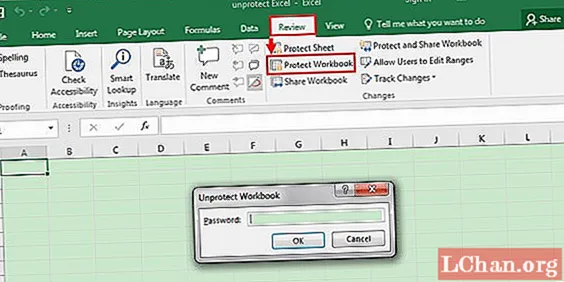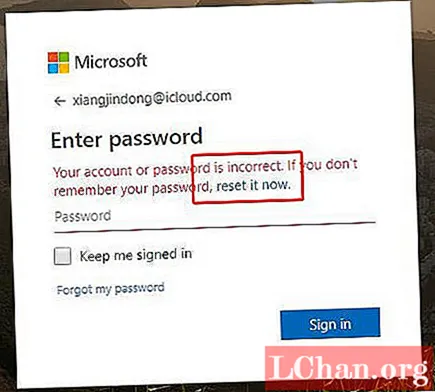Sisu
- 01. Valmistage alusvõrk ette
- 02. Jagage mudel alla
- 03. Alustage skulptuure
- 04. Kasutage maske
- 05. Lisage müra ja üksikasjad
- 06. Küpseta skulptuuri

Lähenedes mudelile või stseenile, mis nõuab skulptuuride pakutavat täpsemat modelleerimist, võivad paljud 3D-kunstnikud eeldada, et see on kõige parem saavutada spetsiaalse skulptuurirakenduse abil. Kuid see ei pruugi olla parim marsruut, sest paljudel juhtivatel 3D-rakendustel on oma kujundamise töövoog.
See kehtib Cinema 4D kohta, millel on muljetavaldav skulptuuriplatvorm, eriti kui see on segatud Cinema 4D 3D-maali tööriistakomplektiga BodyPaint. Cinema 4D skulptuuride tööriistakomplekt pakub kõiki põhifunktsioone, mida enamik skulptuuri ülesandeid vajab, sealhulgas sümmeetria, vaha ja mittepurustav kihtide süsteem, mis on võimas tööriist skulptuuri detailide ja täienduste haldamiseks.
Samuti on võimalus kujundada kujundatud võrk teisele. See võimaldab versiooni topoloogiast esialgsest skulptuurist koos tugeva küpsetamise tööriistakomplektiga, mis võimaldab luua skulptuurist normaalseid ja nihutatavaid kaarte, mida saab kasutada madala polüvõrgustiku jaoks. See on eriti kasulik mänguvarade loomisel.
Sculpt'i töövoo Cinema 4D-s pole nii viimistletud mitte ainult tööriistade abil; sellel on oma spetsiaalne küljendus ning võimalus kohandada liidest kunstniku meele järgi, töötades samal ajal teiste töövoogudega, näiteks dünaamika ja animatsioon.
Funktsioon Soloing Cinema 4D-s võib olla tõesti kasulik skulptuuriga objekti isoleerimiseks stseenis selle muutmiseks. Asjaolu, et skulptuuri saab muuta animatsiooniülesande keskel, on potentsiaalselt tohutu aja kokkuhoid võrreldes välise skulptuurirakenduse kasutamisega.
Paarige see rahalise kokkuhoiuga, kui te ei peaks ostma uut skulptuurirakendust, ja on selge, et kui tuleb teha mingeid skulptuure, võivad Cinema 4D pakutavad tööriistad olla kõik, mida vaja on.
01. Valmistage alusvõrk ette

Nagu iga 3D-kunsti puhul, on ka ettevalmistus võtmetähtsusega. Enne voolimist veenduge, et aluse võrgusilma pinnal oleks sarnase suurusega hulknurgad. See tähendab, et voolimisriistad voolavad pidevalt ilma pintslitõmmeteta. Niisuguse hulknurga voolamine alusvõrgu jaoks tähendab ka seda, et kui tekstuurid küpsetatakse valmis skulptuurist, peaksid nad usaldusväärselt uuesti põhivõrku kandma.
02. Jagage mudel alla

Kasutage rippmenüüd Paigutus, et minna skulptuuri paigutusele. See seadistab Cinema 4D liidese ümber, et esitada skulptuuriks kõige paremini sobiv tööriistakomplekt. Veenduge, et põhivõrk on valitud, ja vajutage nuppu Subdivide, et alustada mittepurustavate alajaotustasemete hulga suurendamist, millele saate kujundada.
Objektihalduris lisatakse võrgusilma Sculpt silt. Ristkülikukujulise objekti alamjaotamisel plekiks muutumise peatamiseks vajutage sileduse valikute vähendamiseks sildi Subdvide kõrval olevat hammasratta.
03. Alustage skulptuure

Ehkki on võimalik kohe sisse hüpata ja lihtsalt skulptuure tegema asuda, on hea korraldatud olekuna töötada skulptuurikihtide süsteemiga.
Vajutage nuppu Lisa kiht. Selle uue kihi esiletõstmise ja ümbernimetamise korral valige tööriist Tõmba ja alustage kujundamist. Kasuta Ctrl / Cmd käskude tegemiseks tõmbe pööramiseks võti. Atribuutide paletti saab reguleerida suurust ja rõhku, samuti sümmeetria juhtimist ning võimalust tabletti rõhu ja suuruse juhtimiseks.
04. Kasutage maske

Pilte saab kasutada skulptuuride loomise voos mitmesuguste ülesannete täitmiseks, näiteks reljeefse teksti loomiseks. Valige tööriist Mask ja importige paleti Atribuudid vahekaardil Trafarett must-valge tekstibittkaart. Kandke seda skulptuuriga objektile maskina.
Kui mask on maalitud, kasutage reljeefse teksti loomiseks skulptuurivahendeid, näiteks tööriista Tõmba ja Sile.
05. Lisage müra ja üksikasjad

Cinema 4D skulptuuride loomise töövoos on palju võimalusi skulptuuri müra ja detailide lisamiseks. Skulptuurivahendi vahekaardil Seaded vajutage nuppu Pintsli eelseadistatud laadimine (kõik harjad on saadaval ka sisusirvijas).
Valikus on kohandatud harjad, alates mürast kuni pragudeni, mis on suurepärased detailide lisamiseks. Samuti saab kasutada bittkaarte ja materjalid on kasulikud eritellimusel valmistatud müraharjade jaoks.
06. Küpseta skulptuuri

Kui skulptuur on valmis, küpsetage tööriista Küpsetamine tavaliste ja nihkekaartide küpsetamiseks, mis on kaardistatud tagasi alusvõrgule, et pakkuda madala polügooniga vara, mida saab eksportida teistesse 3D-rakendustesse või mängumootoritesse. Need varad nõuavad ka vähem ressursse, seega parandavad need vaateakna toimivust.
Bake Sculpt Objects'i tööriista kasutamisel loob Cinema 4D uue madala polü-võrgusilma, millele on paigaldatud kõik õiged kaardid, ja peidab skulptuuriga objekti, viimistledes kujundamisel puhta ja lihtsa lähenemise.
See artikkel ilmus algselt aastal 3D maailm väljaanne 226. Osta see siit.